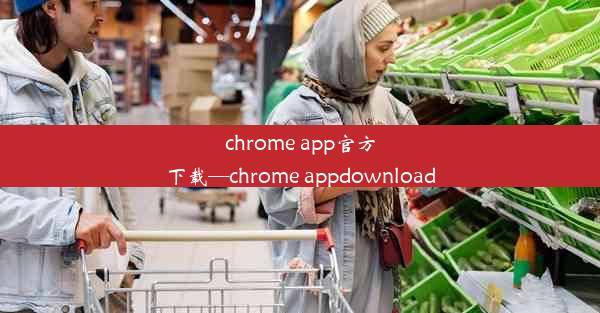谷歌浏览器无法上网解决方法,谷歌浏览器无法正常上网
 谷歌浏览器电脑版
谷歌浏览器电脑版
硬件:Windows系统 版本:11.1.1.22 大小:9.75MB 语言:简体中文 评分: 发布:2020-02-05 更新:2024-11-08 厂商:谷歌信息技术(中国)有限公司
 谷歌浏览器安卓版
谷歌浏览器安卓版
硬件:安卓系统 版本:122.0.3.464 大小:187.94MB 厂商:Google Inc. 发布:2022-03-29 更新:2024-10-30
 谷歌浏览器苹果版
谷歌浏览器苹果版
硬件:苹果系统 版本:130.0.6723.37 大小:207.1 MB 厂商:Google LLC 发布:2020-04-03 更新:2024-06-12
跳转至官网

在数字化时代,互联网如同空气一般不可或缺。当我们的谷歌浏览器突然失联,无法上网时,那种无助感就像是被困在无边的沙漠中,渴望水源却遥不可及。今天,我们就来揭开谷歌浏览器无法上网的神秘面纱,探寻解决之道。
排查之旅:寻找失联的线索
当谷歌浏览器无法上网,首先不要慌张。我们可以从以下几个方面入手,逐步排查问题所在:
1. 检查网络连接:确保你的电脑或其他设备已经连接到网络,并且网络信号稳定。
2. 刷新浏览器:有时候,简单的刷新操作就能解决临时性的网络问题。
3. 查看浏览器设置:检查浏览器的网络设置,确保没有误操作导致网络连接被禁用。
技术侦探:深入分析问题根源
如果上述方法都无法解决问题,那么我们需要更深入地分析:
1. 浏览器插件问题:某些插件可能会干扰网络连接,尝试禁用所有插件,然后逐个启用,找出罪魁祸首。
2. 系统问题:操作系统的问题也可能导致浏览器无法上网。检查系统更新,确保操作系统和浏览器都是最新版本。
3. DNS设置:错误的DNS设置可能导致无法解析域名,尝试更改DNS服务器为默认的或使用公共DNS服务如Google的8.8.8.8。
解决方案:重获网络自由
根据上述排查和分析,以下是几种可能的解决方案:
1. 重置网络设置:在Windows系统中,可以通过网络和共享中心重置网络设置,恢复默认网络配置。
2. 清理浏览器缓存:清除浏览器缓存和Cookies,有时可以解决因缓存导致的网络问题。
3. 更换网络适配器:如果使用的是无线网络,尝试更换网络适配器,或者切换到有线网络连接。
4. 系统还原:如果上述方法都无法解决问题,可以考虑使用系统还原功能,将系统恢复到问题出现之前的状态。
预防措施:避免网络迷踪再次发生
为了避免谷歌浏览器再次失联,我们可以采取以下预防措施:
1. 定期更新软件:保持操作系统和浏览器更新到最新版本,以修复已知的安全漏洞。
2. 谨慎安装插件:不要随意安装未知来源的插件,以免引入恶意软件。
3. 备份重要数据:定期备份重要数据,以防万一系统出现问题,可以快速恢复。
谷歌浏览器无法上网是一个令人头疼的问题,但通过一系列的排查和解决方案,我们完全可以重获网络自由。记住,保持冷静,逐步排查,总能找到解决问题的方法。